Apa itu Kindle Unlimited dan Bagaimana Cara Kerjanya?
Kindle Unlimited semacam itu Netflix untuk e-book digital Amazon, yang disebut Buku Kindle.
Anda membayar biaya berlangganan bulanan untuk akses ke perpustakaan Kindle Unlimited penuh di mana Anda dapat membaca dan menikmati buku Kindle sebanyak yang Anda inginkan. Itulah mengapa itu disebut "Tidak Terbatas."
Kindle Unlimited Dijelaskan
Penerbit buku dapat memilih untuk memasukkan buku mereka di Kindle Unlimited saat mereka mendaftarkannya di Amazon. Ada lebih dari satu juta judul buku, ribuan buku audio, dan majalah populer yang termasuk dalam perpustakaan Kindle Unlimited.
Sama seperti Anda tidak memiliki film yang Anda tonton di Netflix atau lagu yang Anda dengarkan Spotify, Anda tidak memiliki buku apa pun yang Anda baca melalui Kindle Unlimited. Anda pada dasarnya meminjamnya sampai Anda selesai membacanya dan memutuskan untuk menghapusnya dari akun Anda—atau sampai Anda memutuskan untuk mengakhiri langganan Kindle Unlimited Anda.
Bagaimana Cara Kerja Kindle Unlimited?
Kindle Unlimited bekerja dengan cara yang mirip dengan membeli buku Kindle biasa. Saat Anda ingin membaca buku Kindle Unlimited, Anda menambahkannya ke akun Anda dan mengirimkannya ke perangkat Anda hanya dengan satu klik. Satu-satunya perbedaan nyata adalah Anda tidak dikenakan biaya untuk harga individual buku tersebut.
Berapa Biaya Kindle Unlimited?
Kindle Unlimited adalah $9,99 per bulan. Amazon menawarkan uji coba gratis 30 hari sehingga Anda dapat mencobanya dan melihat bagaimana Anda menyukainya sebelum Anda memutuskan untuk membayar langganan.
Bagaimana Saya Mendaftar untuk Kindle Unlimited?
Ikuti petunjuk ini untuk mendaftar uji coba gratis 30 hari dan mulai membaca judul pertama Anda.
-
Buka Amazon.com di browser web.
Di aplikasi, ketik "Kindle Unlimited" di bilah pencarian. Di bagian atas halaman, ada tautan yang dapat diklik untuk mendaftar Kindle Unlimited dan memulai uji coba gratis Anda atau mendaftar untuk berlangganan.
Jika Anda belum masuk, arahkan kursor ke atas Halo, Masuk di sudut kanan atas untuk memasukkan detail login Anda dan masuk ke akun Anda.
-
Memasuki Toko Kindle di bidang pencarian dan Kembali.
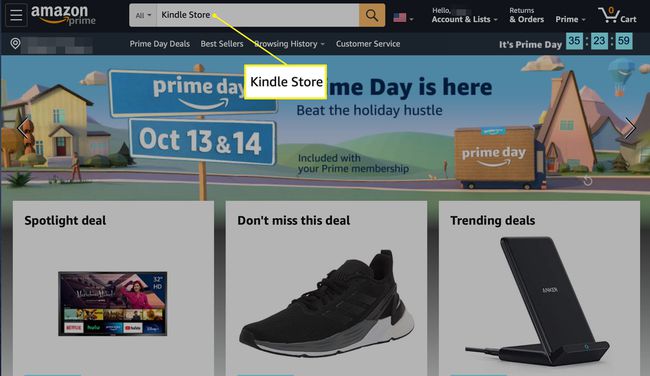
-
Pilih Toko KindleKindle Tidak Terbatas dalam hasil pencarian.

-
Pilih Belajarlah lagi dibawah Kindle Tidak Terbatas di bagian atas layar.
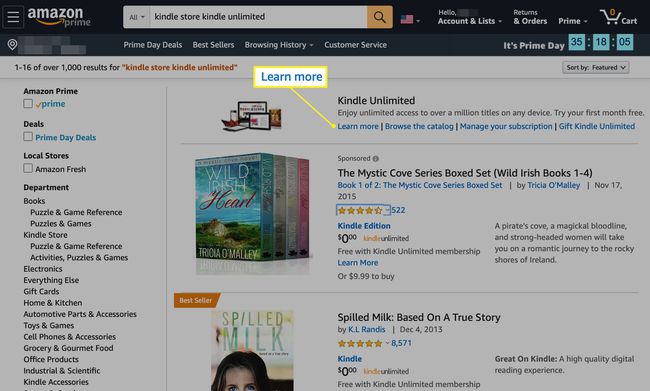
-
Pilih opsi Uji Coba Gratis 30 Hari. Selama promosi khusus, uji coba gratis mungkin selama 3 bulan. Apa pun yang Anda lihat, harganya akan ditampilkan sebagai $0,00.

-
Pilih Mulai Uji coba Gratis Anda tombol. Uji coba gratis Anda segera dimulai. Kecuali Anda membatalkan sebelum masa percobaan berakhir, metode pembayaran yang Anda daftarkan di Amazon akan dikenakan biaya. Jika Anda tidak memiliki metode pembayaran yang tercatat, Anda akan diminta untuk memasukkannya.

-
Setelah Anda berhasil mendaftar, Anda akan dibawa ke halaman dengan judul Kindle Unlimited yang disarankan untuk mulai membaca. Anda dapat menelusuri ini atau melihat perpustakaan Kindle Unlimited lengkap dengan mengetikkan "Buku Kindle Unlimited" di bidang pencarian atau dengan memilih Toko Kindle dalam Departemen bagian bilah samping.

Jika Anda ingin menelusuri judul Kindle Unlimited di aplikasi seluler Amazon, cara terbaik untuk melakukannya adalah dengan menggunakan bidang pencarian di bagian atas untuk melakukan pencarian "kindle unlimited," "kindle unlimited books" atau istilah terkait karena tidak ada bagian khusus di menu berlabel Kindle Unlimited seperti yang ada di Amazon.com.
-
Saat Anda siap untuk mulai membaca buku pertama Anda melalui Kindle Unlimited, pilih judul untuk membuka halaman Kindle-nya dan pilih emas Baca Gratis tombol atau Baca dan Dengarkan Gratis tombol (untuk buku dengan elemen audio) di sebelah kanannya. Judul secara otomatis ditambahkan ke konten Anda dan perangkat apa pun yang telah Anda integrasikan dengan akun Amazon Anda.

-
Untuk melihat semua judul Kindle Unlimited Anda, arahkan kursor ke atas Akun Anda& Daftar di bagian atas layar dan pilih Kindle Anda Tidak Terbatas di menu tarik-turun.
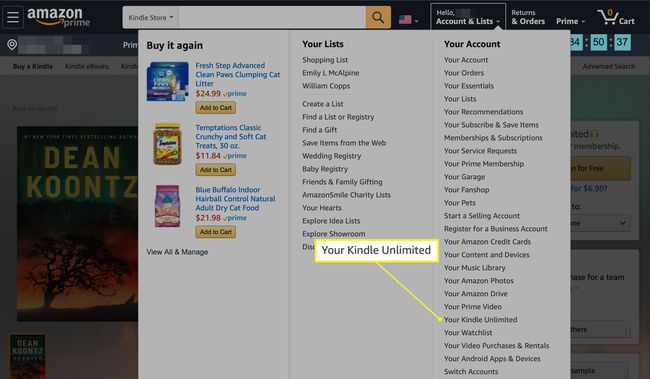
-
Gulir ke bawah pada halaman Kindle Unlimited Anda ke Barang yang Anda Pinjam bagian untuk melihat daftar hingga 10 buku yang telah Anda pinjam. Pilih Baca sekarang di samping buku untuk membacanya di perangkat apa pun yang kompatibel atau pilih Kembali untuk membuat ruang untuk item baru.

Anda sekarang siap untuk membaca dan menikmati buku Kindle Unlimited Anda yang baru ditambahkan di Perangkat Kindle, di perangkat iOS atau Android Anda melalui Aplikasi Kindle, di Mac Anda dengan Aplikasi Kindle Mac atau di web dengan Pembaca Awan Amazon.
Meskipun Anda dapat menikmati jumlah judul yang tidak terbatas melalui Kindle Unlimited, Anda hanya dapat menyimpan hingga 10 judul di akun Anda sekaligus. Jika Anda sudah memiliki 10 di akun Anda dan ingin menambahkan lebih banyak, Anda harus menghapus setidaknya satu judul untuk memberi ruang.
Bagaimana Saya Membatalkan Langganan Kindle Unlimited Saya?
Jika Anda memutuskan ingin mengakhiri langganan Kindle Unlimited baik sebelum atau sesudah uji coba gratis, Anda dapat melakukannya di halaman Kindle Unlimited Anda yang sama yang mencantumkan buku pinjaman Anda. Pilih saja Batalkan Keanggotaan Kindle Tidak Terbatas tombol.

Jika Anda sudah memiliki Keanggotaan Amazon Prime, Anda mungkin tidak memerlukan Kindle Unlimited sama sekali karena Anda secara otomatis memiliki akses ke Bacaan Utama Amazon.
